Как ускорить общение с клиентами и приём заказов
Многие думают, что автоматизация — это очень дорого, сложно и совсем не нужно небольшому бизнесу. И что эффект от внедрения каких-то дополнительных сервисов можно почувствовать только на больших производственных масштабах.
⠀
Да, платить за CRM и дополнительные сервисы каждый месяц, если у вас 2-3 заказа в неделю, смысла нет.
⠀
Но экономить пару-тройку часов в день можно уже сейчас совершенно бесплатно.
И эффект можно почувствовать сразу. Ведь сэкономленные 2-3 часа в день — это 40-60 часов в месяц. Умножьте эту сумму на стоимость своего часа. Или прикиньте, сколько важных задач вы могли бы решить за это время.
⠀
Да, платить за CRM и дополнительные сервисы каждый месяц, если у вас 2-3 заказа в неделю, смысла нет.
⠀
Но экономить пару-тройку часов в день можно уже сейчас совершенно бесплатно.
И эффект можно почувствовать сразу. Ведь сэкономленные 2-3 часа в день — это 40-60 часов в месяц. Умножьте эту сумму на стоимость своего часа. Или прикиньте, сколько важных задач вы могли бы решить за это время.
Быстрые ответы в Instagram
Не самая известная функция Instagram, но очень полезная. Если вы до сих пор её не используете, и каждый раз вручную набираете ответы на вопросы вроде "как сделать заказ?", "сколько стоит?" и "какие есть начинки/размеры/цвета?", то обязательно начните процесс автоматизации с создания шаблонов в директе.
Быстрые ответы в Instagram – это заготовки сообщений, которые можно выбрать и отправить всего за пару кликов.
Сначала просмотрите свои переписки: какие вопросы задают чаще всего?
Составьте несколько универсальных текстов, отвечающих на популярные запросы.
Существует три основных способа настройки быстрых ответов. Разберём каждый из них.
Способ 1: создание быстрого ответа через Настройки
2. В Настройках компании вы найдете раздел Сохраненные ответы. Перейдите в него.
3. Нажмите иконку-плюс в правом верхнем углу экрана, чтобы создать новый быстрый ответ.
4. В раздел Сообщение скопируйте подготовленный текст, в поле Слово для быстрого ввода укажите слово или набор символов, по которым вы сможете быстро найти этот ответ. Сохраните результат, нажав галочку в верхнем правом углу.
5. В следующий раз, когда вам понадобится шаблонный ответ, просто введите ключевое слово или набор символов, под которым вы сохранили быстрый ответ. Внизу справа должна появиться синяя иконка сообщения. Нажмите на нее – ответ загрузится. Внесите необходимые изменения и отправьте сообщение.
Или просто в строке ввода сообщения нажмите на плюсик и выберите кнопку Сохраненные ответы. Там будут все ваши шаблоны.
Быстрые ответы в Instagram – это заготовки сообщений, которые можно выбрать и отправить всего за пару кликов.
Сначала просмотрите свои переписки: какие вопросы задают чаще всего?
Составьте несколько универсальных текстов, отвечающих на популярные запросы.
Существует три основных способа настройки быстрых ответов. Разберём каждый из них.
Способ 1: создание быстрого ответа через Настройки
- Перейдите на страницу своего профиля и нажмите на иконку с тремя линиями в правом верхнем углу экрана. Выберите Настройки.
2. В Настройках компании вы найдете раздел Сохраненные ответы. Перейдите в него.
3. Нажмите иконку-плюс в правом верхнем углу экрана, чтобы создать новый быстрый ответ.
4. В раздел Сообщение скопируйте подготовленный текст, в поле Слово для быстрого ввода укажите слово или набор символов, по которым вы сможете быстро найти этот ответ. Сохраните результат, нажав галочку в верхнем правом углу.
5. В следующий раз, когда вам понадобится шаблонный ответ, просто введите ключевое слово или набор символов, под которым вы сохранили быстрый ответ. Внизу справа должна появиться синяя иконка сообщения. Нажмите на нее – ответ загрузится. Внесите необходимые изменения и отправьте сообщение.
Или просто в строке ввода сообщения нажмите на плюсик и выберите кнопку Сохраненные ответы. Там будут все ваши шаблоны.
 |  |  |  |
 |  |  |  |  |
Второй способ.
Создайте быстрые сообщения прямо в диалоге.
1.Откройте диалог, в строке ввода сообщения нажмите +, выберите значок быстрого ответа;
2.Нажмите на плюс — это функция Нового сохраненного ответа;
3.В строке "Комбинация клавиш" введите любые символы, которыми вам будет удобно пользоваться при отправке автосообщения;
4.В строке "Напишите сообщение" введите текст, который станет шаблонным ответом, не забудьте нажать "Сохранить";
Создайте быстрые сообщения прямо в диалоге.
1.Откройте диалог, в строке ввода сообщения нажмите +, выберите значок быстрого ответа;
2.Нажмите на плюс — это функция Нового сохраненного ответа;
3.В строке "Комбинация клавиш" введите любые символы, которыми вам будет удобно пользоваться при отправке автосообщения;
4.В строке "Напишите сообщение" введите текст, который станет шаблонным ответом, не забудьте нажать "Сохранить";
 |  |  |  |
Третий способ.
Создайте быстрый ответ на основе имеющегося сообщения.
1.Откройте диалог, в котором содержится стандартный ответ на один из часто задаваемых вопросов;
2.Выберите сообщение, кнопка Ещё, а затем Сохранить;
3.Появится экран Новый сохраненный ответ с автозаполнением текста в поле Сообщение. При желании вы можете изменить текст;
4.В строке Комбинация клавиш задайте любое удобное вам сочетание;
5. Нажмите Сохранить.
Создайте быстрый ответ на основе имеющегося сообщения.
1.Откройте диалог, в котором содержится стандартный ответ на один из часто задаваемых вопросов;
2.Выберите сообщение, кнопка Ещё, а затем Сохранить;
3.Появится экран Новый сохраненный ответ с автозаполнением текста в поле Сообщение. При желании вы можете изменить текст;
4.В строке Комбинация клавиш задайте любое удобное вам сочетание;
5. Нажмите Сохранить.
 |  |  |
Часто задаваемые вопросы в Instagram
Часто задаваемые вопросы — это еще одна функция внутри приложения Instagram, которая позволяет показывать популярные вопросы новым людям при открытии чата.
Часто задаваемые вопросы помогают потенциальному клиенту быстрее начать переписку, потому что вопросы уже подготовлены за него. Для этого ему нужно лишь нажать на 1 из вопросов.
Максимальное количество вопросов, которое можно добавить — 4.
Также можно добавить автоматический ответ, который будет отправляться после нажатия на вопрос, но это необязательно.
Как настроить эту функцию?
2. В Настройках компании вы найдете раздел Часто задаваемые вопросы. Перейдите в него.
3. Вам откроется окно Добавьте вопрос. Введите вопрос и автоматический ответ по желанию. Сохраните результат.
4. Чтобы добавить новый вопрос, нажмите соответствующую кнопку.
Вы можете отключать и включать показ вопросов, нажимая на переключатель.
Часто задаваемые вопросы помогают потенциальному клиенту быстрее начать переписку, потому что вопросы уже подготовлены за него. Для этого ему нужно лишь нажать на 1 из вопросов.
Максимальное количество вопросов, которое можно добавить — 4.
Также можно добавить автоматический ответ, который будет отправляться после нажатия на вопрос, но это необязательно.
Как настроить эту функцию?
- Перейдите на страницу своего профиля и нажмите на иконку с тремя линиями в правом верхнем углу экрана. Выберите Настройки.
2. В Настройках компании вы найдете раздел Часто задаваемые вопросы. Перейдите в него.
3. Вам откроется окно Добавьте вопрос. Введите вопрос и автоматический ответ по желанию. Сохраните результат.
4. Чтобы добавить новый вопрос, нажмите соответствующую кнопку.
Вы можете отключать и включать показ вопросов, нажимая на переключатель.
 |  |  |  |  |  |
Автоматические ответы Business Suite
Напоминание
Сейчас в России Facebook заблокирован. Поэтому рекомендуем использовать другие способы, о которых мы рассказали в этой статье.
Если вы не из России, этот способ актуален.
Если вы не из России, этот способ актуален.
Business Suite — это отдельное приложение от Facebook, в котором можно настроить автоматические ответы.
Когда это может быть полезно?
Чтобы настроить автоответчик нужно (если вы ещё этого не сделали):
Переходим к настройкам, для этого необходимо:
Когда это может быть полезно?
- Если у вас запущена рекламная компания, в которой вы дарите лид-магнит за подписку;
- После окончания рабочего дня, когда ответить на сообщение нет возможности, а оставлять клиента без ответа не хочется.
Чтобы настроить автоответчик нужно (если вы ещё этого не сделали):
- Подключить бизнес-аккаунт в Instagram;
- Создать бизнес-страницу в Facebook ;
- Связать бизнес-страницу Facebook и аккаунт в Instagram;
Переходим к настройкам, для этого необходимо:
- Скачать приложение Business Suite.
- Зайти в приложение Business Suite -> Меню;
- Перейти в Настройки -> Автоматические ответы;
- С помощью функции Моментальные ответы вы будете отвечать на первое сообщение, которое пользователь отправил вам в Instagram. В настройках раздела выберите платформу "Instagram", напишите текст для сообщения. Не забудьте нажать кнопку Сохранить;
- Для статуса "Нет на месте" можно настроить еженедельный график. В настройках раздела выберите платформу "Instagram", напишите текст сообщения, а в разделе Расписание добавьте временной промежуток, в который будут отправляться ответы. Не забудьте нажать кнопку Сохранить.
 |  |  |  |  |
 |  |  |  |
Инструменты в бизнес-аккаунте в WhatsApp Business
WhatsApp Business – это отдельное бесплатное приложение, разработанное специально для владельцев малого бизнеса. В нем можно настроить автоматические сообщения (для статуса "Нет на месте" и для приветственного сообщения) и быстрые ответы.
Быстрые ответы работают по такому же принципу, как и в Instagram.
Чтобы настроить быстрые ответы:
Быстрые ответы работают по такому же принципу, как и в Instagram.
Чтобы настроить быстрые ответы:
- Скачайте и установите WhatsApp Business, если вы еще не используете это приложение.
- Нажмите Настройки > Инструменты > Быстрые ответы > +.
- Введите текст сообщения или добавьте медиафайл к вашему быстрому ответу.
- Создайте сокращение для быстрого ответа.
- Установите ключевое слово, чтобы легко находить быстрый ответ.
- Нажмите Сохранить.
- Далее для использования быстрых ответов вам надо будет ввести в поле для сообщения "/", а затем сокращение, которое вы установили для быстрого ответа.
- Выберите быстрый ответ. Шаблон сообщения будет автоматически добавлен в поле для ввода текста.
- Сохраненное сообщение можно изменить перед отправкой.
 |  |  |  |
 |  |
Также есть функция Приветственное сообщение. Эта функция, позволяющая автоматически отправить сообщение клиенту, который обратился впервые, или клиенту, который не был активен в течение 14 дней.
Мы не рекомендуем использовать эту функцию, потому что десерты — это не тот продукт, который покупают раз в 2 недели и этими автоматическими сообщениями вы можете просто надоесть клиенту.
Мы не рекомендуем использовать эту функцию, потому что десерты — это не тот продукт, который покупают раз в 2 недели и этими автоматическими сообщениями вы можете просто надоесть клиенту.
А вот функция Автоматического ответа "Нет на месте" — незаменима для тех, кто мечтает наладить режим, но отвечает даже в 12 часов ночи, потому что боится оставить потенциального клиента без ответа.
В целом, логика работы этой функции такая же, как и в Business Suite.
Автосообщение отправляется тогда, когда вы недоступны, и помогает сориентировать клиента по времени, когда ему ожидать ответ. Также, если вы принимаете заказы через мессенджер, в автосообщении можно вставить информацию о датах, свободных для заказа.
В целом, логика работы этой функции такая же, как и в Business Suite.
Автосообщение отправляется тогда, когда вы недоступны, и помогает сориентировать клиента по времени, когда ему ожидать ответ. Также, если вы принимаете заказы через мессенджер, в автосообщении можно вставить информацию о датах, свободных для заказа.
Для того, чтобы настроить автосообщение в бизнес-аккаунте в WhatsApp:
1.Скачайте и установите WhatsApp Business, если вы еще не используете это приложение;
2.Нажмите Другие опции > Инструменты для бизнеса > Нет на месте;
3. Включите Отправить сообщение «Нет на месте»;
4. Нажмите в поле Расписание и выберите нужные настройки:
1.Скачайте и установите WhatsApp Business, если вы еще не используете это приложение;
2.Нажмите Другие опции > Инструменты для бизнеса > Нет на месте;
3. Включите Отправить сообщение «Нет на месте»;
4. Нажмите в поле Расписание и выберите нужные настройки:
- Отправлять всегда, чтобы всегда отправлять автоматическое сообщение.
- По расписанию, чтобы отправлять автоматическое сообщение только в определённые часы.
- В нерабочее время, чтобы отправлять автоматическое сообщение только в нерабочее время. Эта опция доступна, только если вы установили часы работы в профиле бизнес-аккаунта.
Чтобы установить часы работы:
- Настройки -> Профиль компании -> Часы работы -> Открыто в определённые часы. Настроить согласно вашему рабочему графику
 |  |  |
 |  |  |  |
